年末年始でThinkPad X260のキーボード交換を実施しました。
その作業の様子をご報告です。
事前準備=通電しないようにする
以前に同世代のT460の時と同様に、二つのバッテリのうち内蔵バッテリ側はUEFI(BIOS)からバッテリ無効化しておきます。
ThinkPad T460のキーボード交換を実施した - treedown’s Report
画像は使い回しですが同じ画面です。
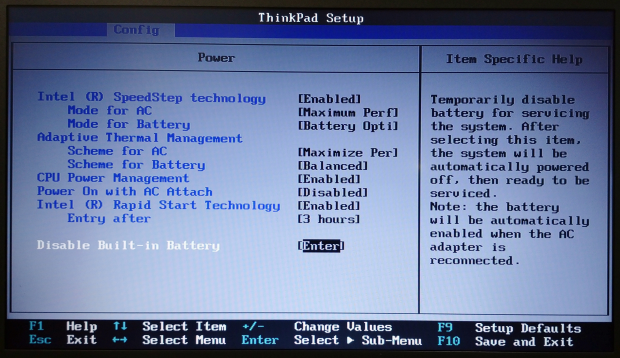
POST時の起動画面でF1キーを押下し、UEFI(BIOS)画面から、「config」を選択、「Power」メニューから、「Disable Built-in Battery」を選択して、
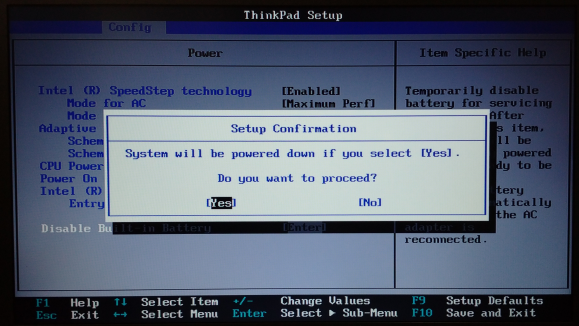
メッセージでYesを選択すると、PCがシャットダウンし、内蔵バッテリが無効化されます。
これで事前準備完了。
いつもの手順と違う?
最初は恒例の保守マニュアルの確認からスタートです。
■ThinkPad X260 ハードウェア保守マニュアル
https://download.lenovo.com/pccbbs/mobiles_pdf/x260_hmm_ja_sp40j47622_02.pdf
事前に確認していたのですが、これまで実施してきたT450のようなTシリーズとはちょっと相違するようで、キーボードの取り外しまでにベースカバーアセンブリー以外にもシステムボードの取り外しが必要になるようです。大変そう。
ベースカバーアセンブリーを外す
さっそく本体が届いたのでキーボード交換を開始していきます。
内蔵バッテリは無効化したので、本体裏面のバッテリを外します。

その後、上図に印を付けたベースカバーアセンブリーのネジを外していきます。
ネジはベースカバーアセンブリーと一体化しているので完全に外れません。
ネジ後はベースカバーアセンブリーを固定している爪を外していきます。

いつも通りそれようの道具で上手く開くことができました。
システムボードを外す
ベースカバーアセンブリーを取り外した状況が下図です。

これまでやったようにキーボードへのアクセスが可能なネジがこの時点ではまだ見えない状況になっています。X260は手強いようです。上図の印の箇所を外していきます。
※以下は各取り外し箇所の拡大図です。
まずはWi-Fiから。

ワイヤレスLANカードを外していきます。ネジとアンテナ線を外します。
次は中央のコネクタが密集している部分です。

内蔵バッテリとか内蔵デバイス間の接続線です。この写真で五箇所あります。一箇所は、

コネクタを外した後、下から出てきます。これも忘れないように外しておきます。またSSD隣のネジも外します。
次の画像はドッキングコネクタの右側付近のネジとコネクタ×2です。

次の画像はドッキングコネクタ付近のネジ(左側)のネジの取り外しです。

次は、左側のRJ-45端子(NIC)とヒンジの付近にコネクタが一つあるので、

これを外しておきます。
ここまでで一通り外れました。これでシステムボードをずらすことができるようになります。
キーボードアセンブリーの取り外し
ここまでで、以下のようになりました。
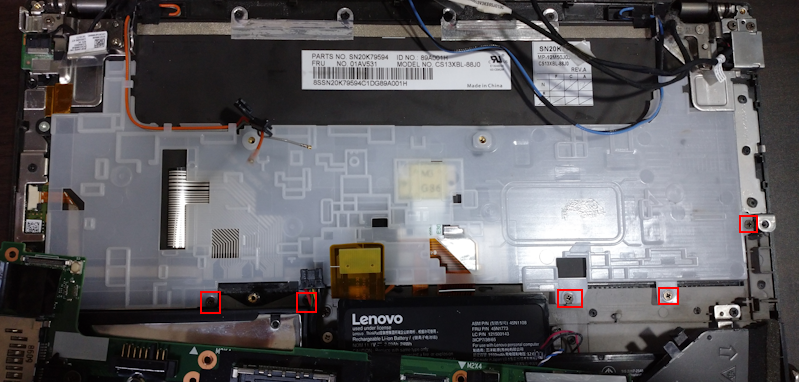
キーボード交換まであと一息ですが、プラスチック製の保護板のようなものが配置されています。これを外します。ネジは五本です。また上部に固定されているアンテナ線を左右両方外しておきます。
外すと、
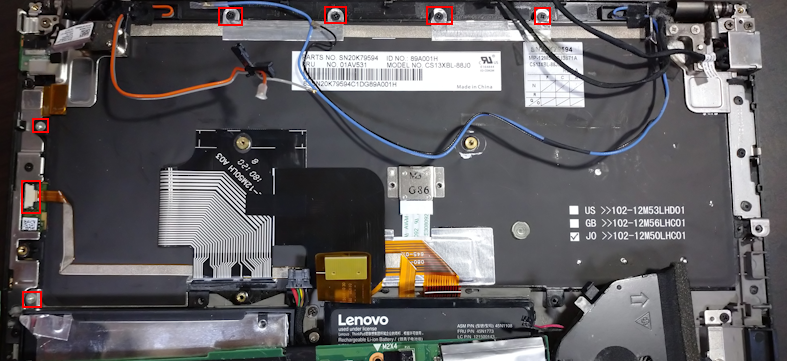
ようやくキーボードに到達しました。まずはネジを六箇所外します。
が、ここでもう一つ、コネクタを外すのですが、

このマウスポインタ用のケーブルが両面テープで固定されており、破損しないよう取り外す必要があります。これが結構大変です。

使用済みのプラスチック製カード(薄いもの)を使って両面テープをはがしつつ、破損に注意してケーブルの取り外しをしました。
ようやくキーボードの取り外しができました。

図の右から左に換装します。
載せ替えたあとで、分解と逆の手順で組み立てていきます。

コネクタの付け忘れに注意して組み立てていきます。
元通りに戻したところ。

故障した方のキーボードにあった黒い絶縁シートが、代替のキーボードには突いていなかったので、キーボードの裏面部分は黒でなく銀色になっています。
以上でキーボード交換完了
初めてThinkPad X260のキーボード交換を実施したのですが、いままで何度か作業したT440/T450/T460シリーズのキーボード交換作業とは勝手が違っていて、なかなか苦労しました。
B5サイズのXシリーズっていつの間にか難しくなっていたんですね。